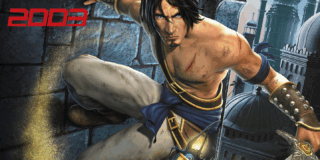Den 1. oktober i år annonserte vi at Spill.no nå er hele fire år, og vi feiret det med å annonsere en ny funksjon for blogger og off-topic-artikler/anmeldelser. Etter noen uker kan vi nå med glede lansere denne funksjonen, noe som betyr at den omsider er klar til bruk for dere brukere.
Med denne funksjonen åpner vi for at dere kn skrive om alt dere ikke kan skrive om med den vanlige artikkel-finksjonen. Her kan du skrive om hva som helst, med andre ord. Skriv om hva du gjorde i går. Anbefal en film eller plate. Anmeld noe annet enn et spill. Skriv meningen din om en hvilken som helst sak og fyr opp debatt. Eller noe helt annet.
Bloggene dukker nå opp under seksjonen «Blogg og off-topic» som man kommer seg inn på den nederste verktøylinjen øverst på siden. En egen seksjon på forsiden ala den vi har for brukeranmeldelser dukker opp så fort vi har litt flere blogger, så det er bare å skrive i vei!
Å komme seg inn på editoren og begynne å skrive er en enkel sak. Som dere gjør når dere skal skrive artikler til forsiden trykker dere simpelthen «Skriv artikkel» på brukerpanelet oppe i høyre hjørnet, før dere deretter trykker «Skriv ny blogg». Retningslinjene og framgangsmåten er lik den vi har for artikler for forsiden, med et par modifikasjoner. Instruksjonene nedenfor er en redigert versjon av Jon Cato Lorentzens instruksjonsartikkel for hvordan man lager artikler her på Spill.no.
Retningslinjer:
– Plagiat av andre tekster er ikke tillatt.
– Ren reklamering er ikke tillatt. Det er lov å utrede om et nettsted eller produkt på en informativ måte, men åpenbare reklamekampanjer vil ikke bli godkjent.
Framgangsmåte:
1. Trykk «Skriv artikkel» i brukerpanelet øverst og velg «Skriv ny blogg».
2. Begynn med hovedbildet. Dette må ha en oppløsning på 775×436. Bruker du bilder beskyttet av opphavsrett, og som ikke er offisielle bilder, skal opphavet oppgis.
3. Legg til pretittel – som regel navnet på temaet/tingen du skriver om.
4. Legg til tittel – dette er overskriften.
5. Legg til ingress – dette er en underoverskrift som utdyper overskriften.
6. Brødtekst – her legger du inn teksten til artikkelen. Tekst skrevet i Word eller andre tekstbehandlere kan ikke limes rett inn, men må «vaskes» via Textedit (Mac) eller Notepad (Windows) først. Noen viktige punkter for brødteksten:
– For å linke til andre nettsider, marker teksten som skal linke og trykk på lenke-knappen. Lim deretter inn URL-en til siden du skal linke til i vinduet som dukker opp.
– Under «Format» kan du velge mellom to ulike fonter – en for hovedteksten og en for overskrifter- IKKE BRUK STILER-MENYEN- IKKE BRUK SIDEDELINGS-KNAPPEN (bugga)- For å legge inn bilder plasser kursoren i teksten der du vil at bildet skal dukke opp og dobbeltklikk på bildet i «Brødtekstbilder-boksen» til høyre. Det vil da komme et vindu der du kan legge til bildetekst. De to nederste punktene i vinduet kan du ignorere.
7. For å legge inn videoer fra Youtube må du høyreklikke på videoen og velge «kopier innbyggingskode/copy embed code». I brødteksten må du så klikke «HTML»-knappen og finne hvor i teksten du vil ha videoen (VIKTIG! BØR VÆRE MELLOM TO AVSNITT ELLER HELT I SLUTTEN AV SAKEN). Trykk så CTRL+V for å lime inn innbyggingskoden i HTML-redigeringsverktøyet. Før du trykker oppdater og lukker vinduet MÅ du endre bredden på videoen til 460 og høyden til 350.
8. Brødtekstbilder – her kan du laste opp bilder til bruk i brødteksten. Ingen krav til størrelse her, men ingen foto eller kunst som er opphavsrettbeskyttet. Om du får feilmelding når du laster opp bilde må du lagre artikkelen og åpne den igjen, så skal det funke.
9. Tags, Spill, relaterte artikler og Artikkelbanner trenger du ikke tenke på.
10. Lagre bloggen som «Ferdig» under publiseringsinnstillinger. Administratorer vil nå få tilgang til den og godkjenne/publisere den eller avvise den med begrunnelse.